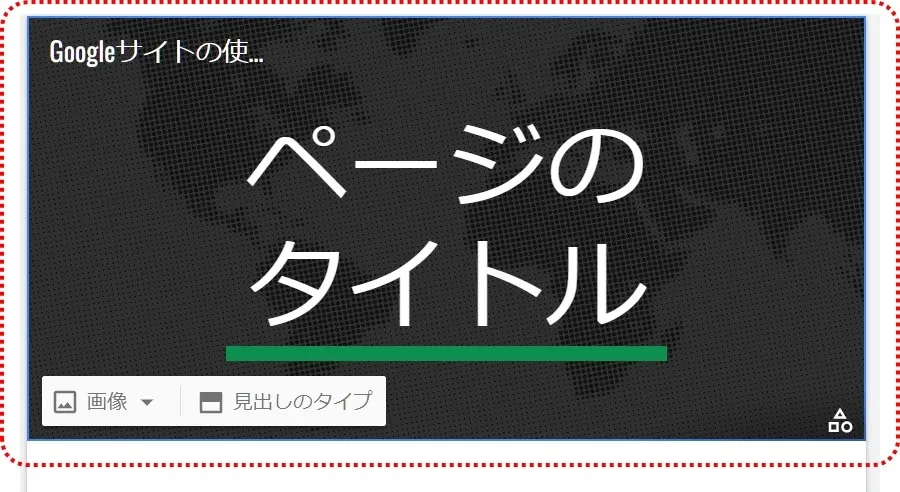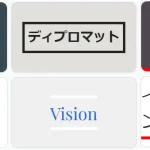①「画像」と「見出しのタイプ」
見出しエリアにカーソルを移動すると、「画像」と「見出しのタイプ」ボタンが出現します。
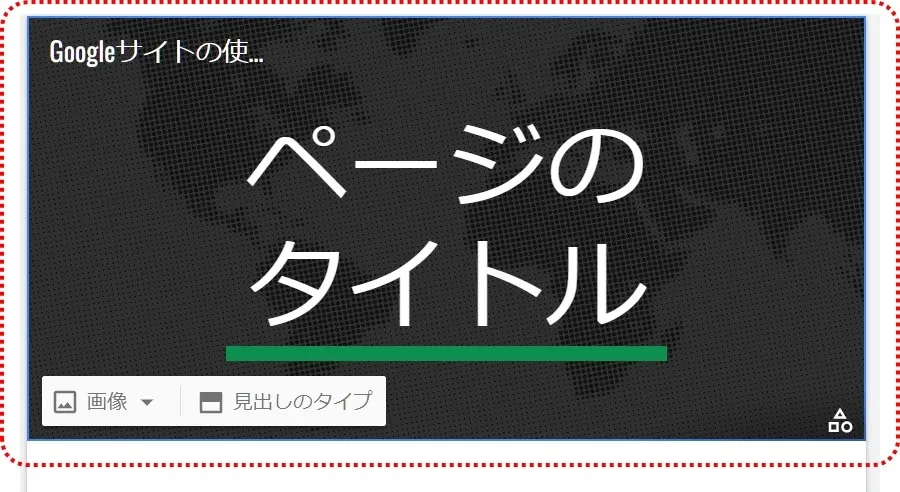
②「見出しのタイプ」を選択
まずは、「見出しのタイプ」を選択します。今回は「バナー」を選択しました。
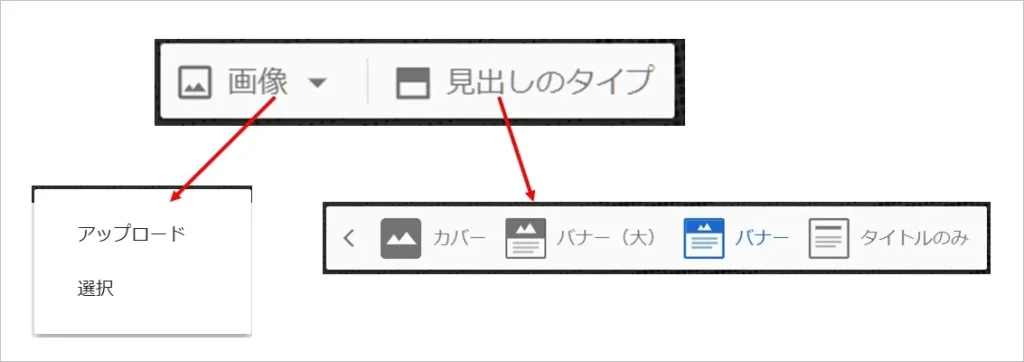
③「画像」を選択
次に「画像」を選択できます。

④サイトの雰囲気
以上で、このようにサイトの雰囲気の下地が出来上がりました。

⑤「ページのタイトル」
「ページのタイトル」という部分を書き直して、ページ見出しの完成です。
以上で「③ページ見出しのタイプと背景画像」は完了です。
Googleフォーム関連記事